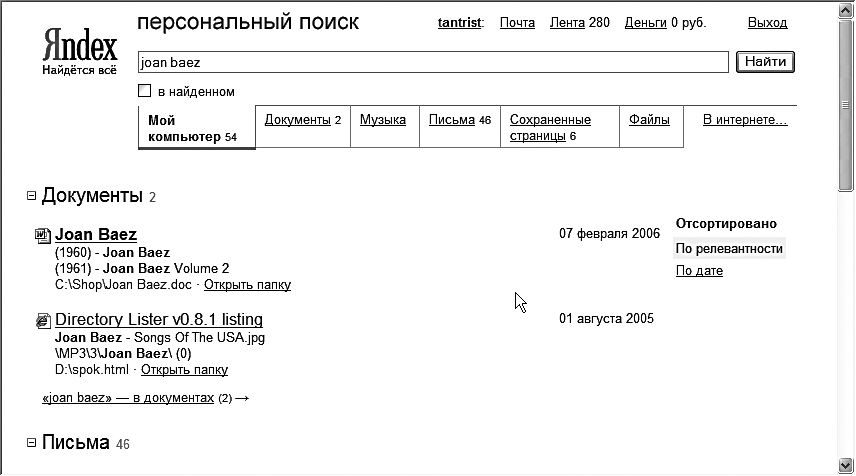Одним из козырей FineReader является поддержка неимоверного количества языков распознавания – 176, в числе которых вы найдете экзотические и древние языки, и даже популярные языки программирования (Basic, С/C++, COBOL, Fortran, Java, Pascal)! Так что FineReader сможет без запинки справиться с древнегреческим свитком или с бледными распечатками исходных текстов программ, сделанных вашими предками лет 30 назад. Как ни странно, большинство пользователей на деле интересуется совсем другим. Офисных работников интересует распознавание типовых форм документов, студентов – возможность быстро «передрать» для реферата многостраничный текст из учебника, сканируя и распознавая книжный разворот целиком, бухгалтеров – возможность автоматического распознавания таблиц и документов на бланках... Все это и многое другое FineReader умеет... или не все, а только частично, в зависимости от модификации продукта. Далеко не все возможности из нашего перечня включены в самую простую модификацию программы, которую вы можете получить бесплатно вместе со сканером. Пакетное сканирование, грамотная обработка таблиц и изображений – для всего этого стоит приобрести профессиональную версию программы – FineReader Pro. Заодно она умеет безукоризненно читать штрихкоды, позволяет добавлять в базу данных новые языки. А самая мощная (и дорогостоящая) версия – FineReader Office – без труда справится и с распознаванием любых бланков и форм! Все версии FineReader, от самой простой до самой мощной, объединяет, на мой взгляд, главное достоинство программы – интерфейс. Для запуска процесса распознавания вам достаточно просто положить документ в сканер и нажать единственную кнопку (мастер Scan & Read) на панели инструментов программы. Все дальнейшие операции – сканирование, разбивку изображения на «блоки» и, наконец, собственно распознавание программа выполнит автоматически. Пользователю останется только установить нужные параметры сканирования – рекомендуется разрешение в 300 dpi и режим черно-белого изображения или LineArt. Впрочем, текст можно отсканировать и в цветном режиме: в этом случае FineReader сможет грамотно распознать цветовое выделение шрифтов и сохранить его в готовом документе.
После завершения распознавания страницы FineReader предложит пользователю выбор: сканировать и распознавать дальше (для многостраничного документа) или сохранить полученный текст в одном из множества популярных форматов – от документов Microsoft Office до HTML или PDF. Можно, впрочем, сразу же перебросить документ в Word или Excel и уже там исправить все огрехи распознавания (без них обойтись просто невозможно). При этом FineReader полностью сохраняет все особенности форматирования документов и графическое оформление.
www.isleuthhound.com/ru) – именно эта программа и была описана в предыдущих изданиях нашей Энциклопедии.
После завершения распознавания страницы FineReader предложит пользователю выбор: сканировать и распознавать дальше (для многостраничного документа) или сохранить полученный текст в одном из множества популярных форматов – от документов Microsoft Office до HTML или PDF. Можно, впрочем, сразу же перебросить документ в Word или Excel и уже там исправить все огрехи распознавания (без них обойтись просто невозможно). При этом FineReader полностью сохраняет все особенности форматирования документов и графическое оформление.
www.isleuthhound.com/ru) – именно эта программа и была описана в предыдущих изданиях нашей Энциклопедии.
Но время не стоит на месте – за последние два года на свет появилось несколько новых программ, существенно превосходящих Ищейку, как в скорости индексирования, так и по удобству работы. В их числе – программа SearchInform, программа Архивариус-3000 и украинская diskMETA Pro... Не стоит забывать и о западных разработках, таких как Copernic Desktop
Search, Yahoo Desktop Search и MSN Toolbar Suite (хотя из-за слабой поддержки русского языка использовать их в нашей стране проблематично). Гонка, как видим, завязалась нешуточная, и лидера в ней определить непросто. У каждой из программ есть свои преимущества. Например, Ищейку можно усовершенствовать с помощью дополнительных плагинов, а у SearchInform (
http://www.searchinform.com/site/ru/). самый быстрый и качественный движок... Однако если говорить о функциональности и удобстве, то майку лидера, на наш взгляд, можно присудить программе Яndex – Персональный Поиск (
http://desktop.yandex.ru).
Загрузить и установить программу вы можете прямо со странички Яндекса, нажав одну-единственную кнопку. После установки программа пропишет свой значок (в виде бордовой буквы Я) в системной области-трее и начнет довольно долгую и кропотливую работу по индексации вашего жесткого диска. Эта операция может занять несколько часов, причем в течение этого процесса вы можете продолжать работу с другими программами. Заметим, что в отличие от других программ никаких «зон поиска» вам создавать не нужно – программа сама проверит все жесткие диски и папки. Впрочем, позднее вы можете легко ограничить круг ее интересов, щелкнув по значку искалки в трее левой кнопкой мышки и выбрав меню Настроить... Радует и то, что все новые документы программа индексирует автоматически (а вот у Ищейки, к примеру, вам пришлось бы постоянно обновлять индекс в ручном режиме).
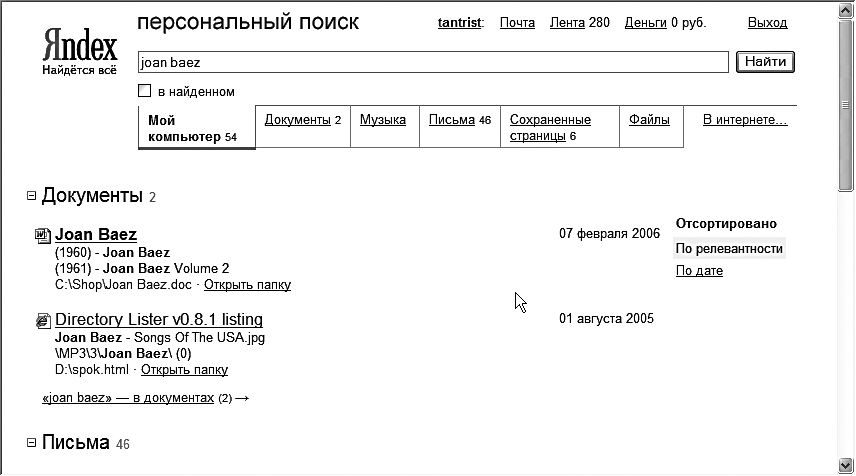 Искалка от Яндекса занесет в свою базу данных все текстовые документы, почтовые сообщения и даже MP3-файлы (правда, по умолчанию режим их индексации отключен)! Вообще список поддерживаемых форматов у этой программы невелик – всего-навсего десяток форматов (а у SearchInform их больше шести десятков!). Однако в целом это оправдано – все типы офисных документов эта искалка поддерживает, а среднестатистическому пользователю больше и не нужно. Щелкнув по букве Я в нижнем правом углу экрана, вы выведете на экран поисковое окно... И с удивлением обнаружите, что поиск на вашем компьютере практически ничем не отличается от поиска в Сети! С «ищейкой» вы будете общаться с помощью обычного браузера – никаких тебе навороченных окон, ни хитрых настроек... К тому же вы можете использовать «яндексовский» язык запросов и сортировку найденных документов по релевантности и дате создания (об этом мы еще поговорим в разделе, посвященном поиску в Интернете). Кроме того, программа самостоятельно отсортирует список результатов по типу документа – письма будут лежать отдельно от текстов и музыки.
Искалка от Яндекса занесет в свою базу данных все текстовые документы, почтовые сообщения и даже MP3-файлы (правда, по умолчанию режим их индексации отключен)! Вообще список поддерживаемых форматов у этой программы невелик – всего-навсего десяток форматов (а у SearchInform их больше шести десятков!). Однако в целом это оправдано – все типы офисных документов эта искалка поддерживает, а среднестатистическому пользователю больше и не нужно. Щелкнув по букве Я в нижнем правом углу экрана, вы выведете на экран поисковое окно... И с удивлением обнаружите, что поиск на вашем компьютере практически ничем не отличается от поиска в Сети! С «ищейкой» вы будете общаться с помощью обычного браузера – никаких тебе навороченных окон, ни хитрых настроек... К тому же вы можете использовать «яндексовский» язык запросов и сортировку найденных документов по релевантности и дате создания (об этом мы еще поговорим в разделе, посвященном поиску в Интернете). Кроме того, программа самостоятельно отсортирует список результатов по типу документа – письма будут лежать отдельно от текстов и музыки.